Benachrichtigungen der Discord-App informieren Sie über viele Dinge, einschließlich aller neuen Direktnachrichten, die Sie erhalten. So nützlich sie auch sind, Benachrichtigungen über Discord-Direktnachrichten können Sie manchmal verwirren, wenn sie nicht verschwinden, selbst nachdem Sie alle Ihre Nachrichten gelesen haben.
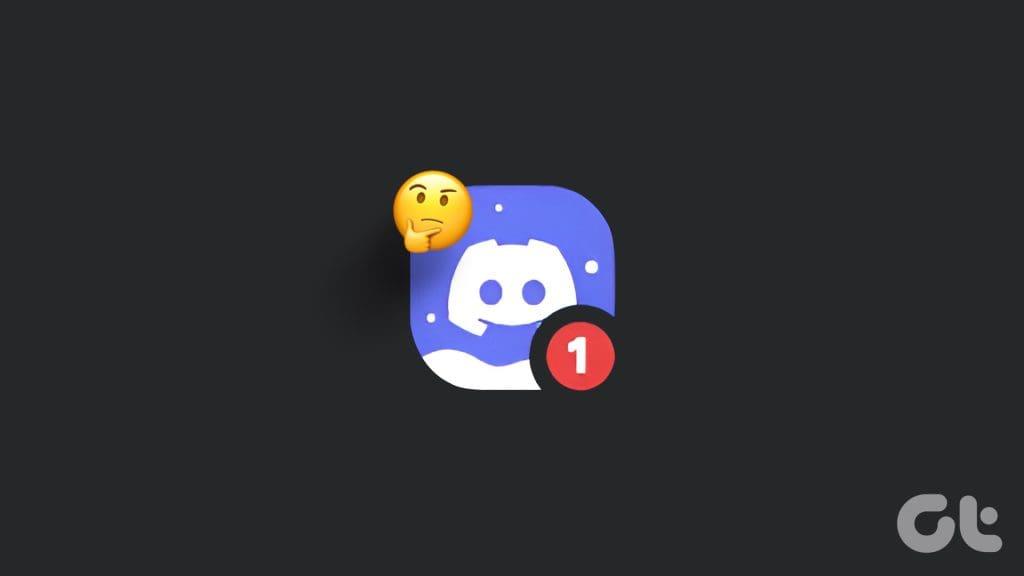
Dies kann verschiedene Gründe haben, von vorübergehenden Störungen bis hin zu beschädigten App-Caches. In diesem Leitfaden haben wir alle möglichen Lösungen aufgelistet, um die hartnäckige Direktnachrichtenbenachrichtigung in der Discord-App auf Ihrem Computer oder Mobiltelefon zu entfernen . Also, ohne weitere Umschweife, fangen wir gleich an.
1. Überprüfen Sie die Warnungen auf der Registerkarte „Nitro“.
Ein häufiger Grund dafür, dass die Discord-DM-Benachrichtigung nicht verschwindet, selbst nachdem Sie alle Nachrichten gelesen haben, ist, dass es ausstehende Benachrichtigungen zu dem Nitro-Abonnement gibt, das Sie noch nicht geöffnet haben. Hier erfahren Sie, was Sie tun können, um das Problem zu beheben.
Schritt 1: Öffnen Sie die Discord-App auf Ihrem Computer.
Schritt 2: Wechseln Sie zur Registerkarte „Nitro“ und scrollen Sie durch die Werbebotschaft, um sie als gelesen zu markieren.
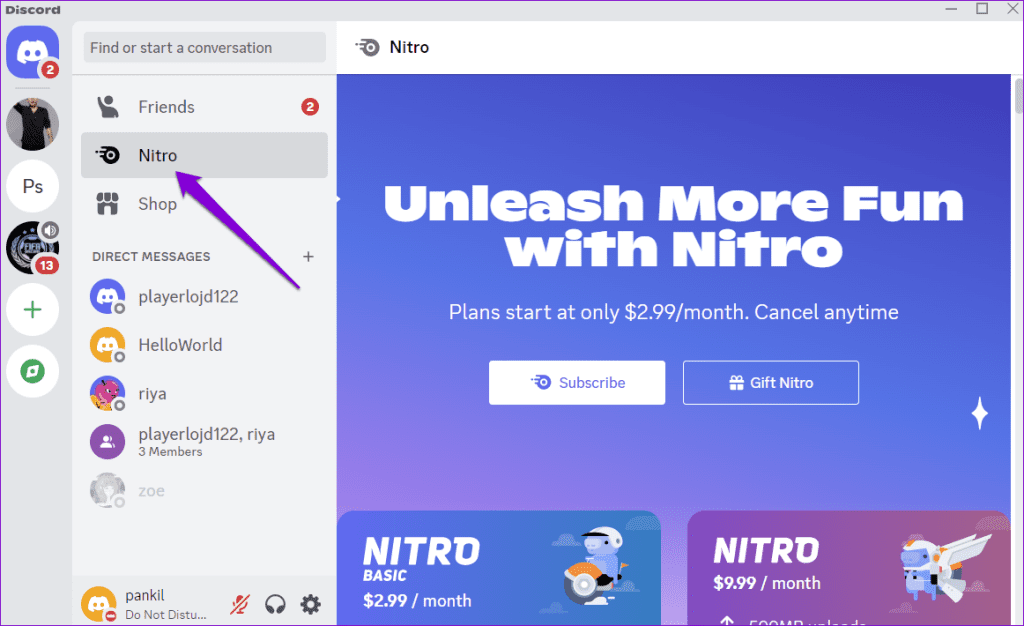
Sobald Sie die oben genannten Schritte ausgeführt haben, sollte die hartnäckige Discord-Direktnachrichtenbenachrichtigung nicht mehr angezeigt werden.
2. Schließen Sie Discord vollständig und öffnen Sie es erneut
Manchmal können vorübergehende Störungen in der Discord-App oder einem ihrer Prozesse dazu führen, dass die Direktnachrichtenbenachrichtigung hängen bleibt. In den meisten Fällen kann ein Neustart der Discord-App auf Ihrem Telefon oder Computer helfen, das Problem zu beheben. Dies gibt Discord einen Neuanfang und behebt alle vorübergehenden Störungen, die das Problem verursachen könnten.
3. Deaktivieren Sie das Abzeichen für ungelesene Nachrichten und aktivieren Sie es erneut
Wenn ein Neustart der Discord-App nicht hilft, versuchen Sie, die Badges für ungelesene Nachrichten zu deaktivieren und wieder zu aktivieren, um zu sehen, ob die Benachrichtigung dadurch verschwindet. Hier sind die Schritte dafür.
Desktop
Schritt 1: Öffnen Sie die Discord-App auf Ihrem Computer und klicken Sie auf das zahnradförmige Symbol in der unteren linken Ecke.

Schritt 2: Wählen Sie im linken Bereich „Benachrichtigungen“ aus und deaktivieren Sie den Schalter neben „Badge für ungelesene Nachrichten aktivieren“. Warten Sie einige Sekunden und schalten Sie dann den Schalter wieder ein.
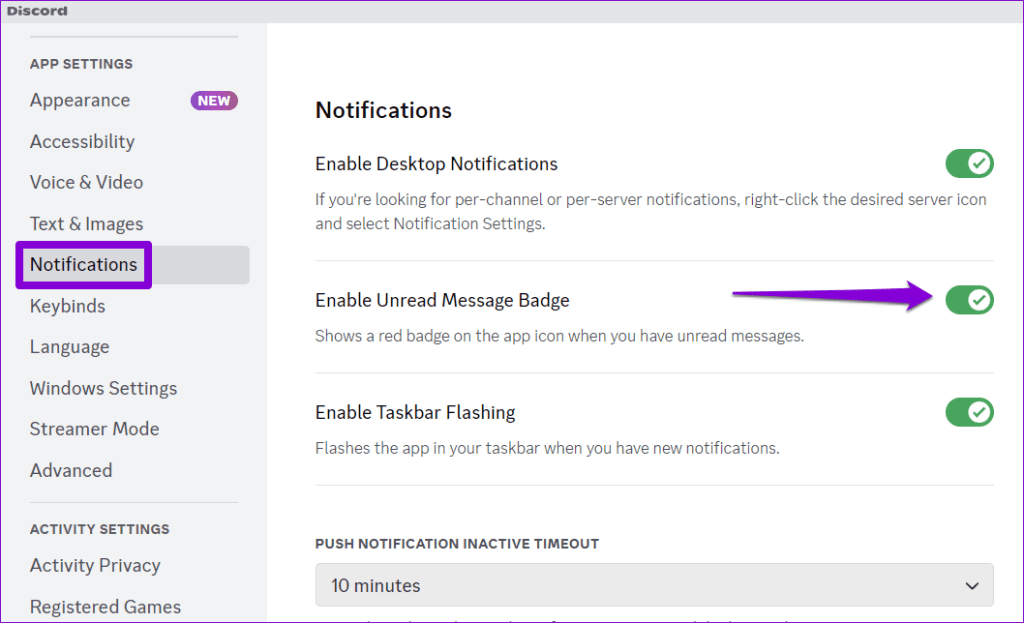
Android
Schritt 1: Drücken Sie lange auf das Discord-App-Symbol und tippen Sie im daraufhin angezeigten Menü auf das „i“-Symbol.
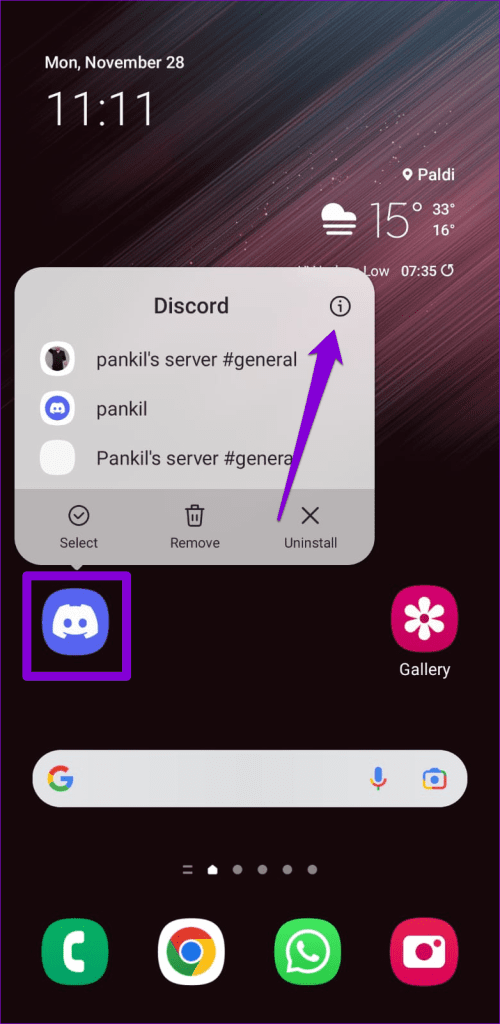
Schritt 2: Tippen Sie auf Benachrichtigungen und deaktivieren Sie die Option „Badge“. Warten Sie einen Moment und schalten Sie es dann wieder ein.
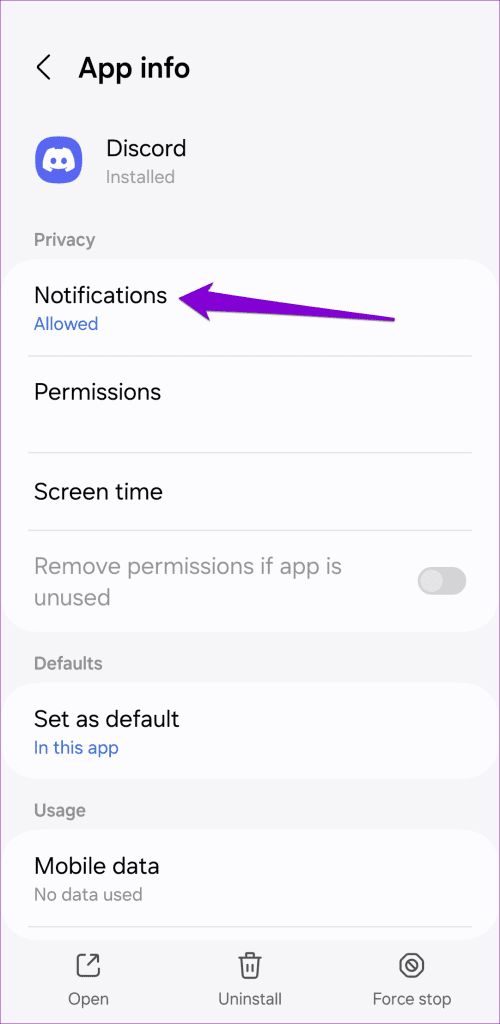
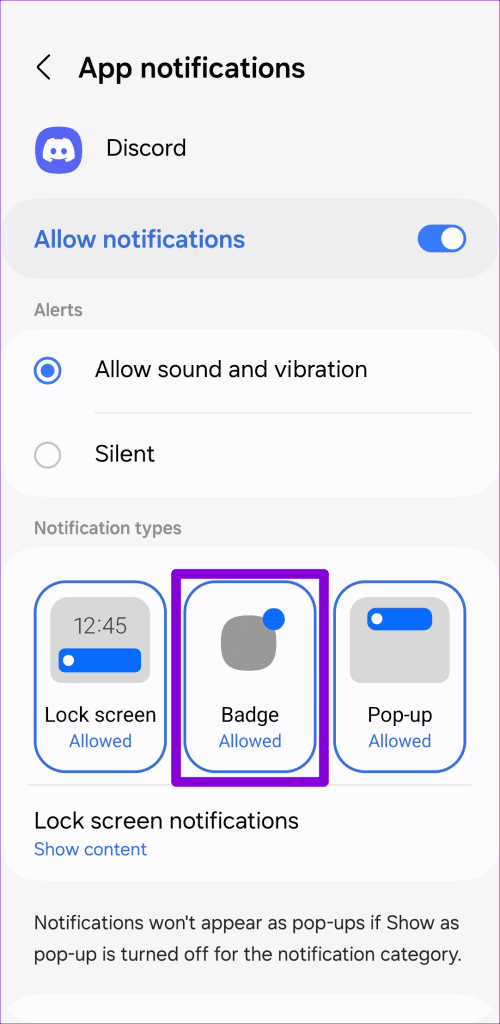
iPhone
Schritt 1: Öffnen Sie die Einstellungen-App auf Ihrem iPhone und scrollen Sie nach unten, um auf Discord zu tippen.
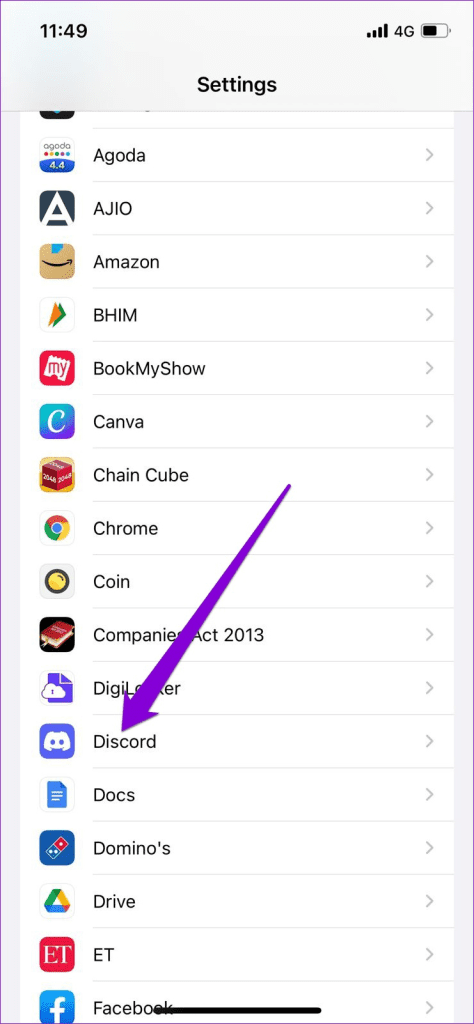
Schritt 2: Tippen Sie auf Benachrichtigungen, deaktivieren Sie den Schalter neben „Badges“ und aktivieren Sie ihn dann erneut.
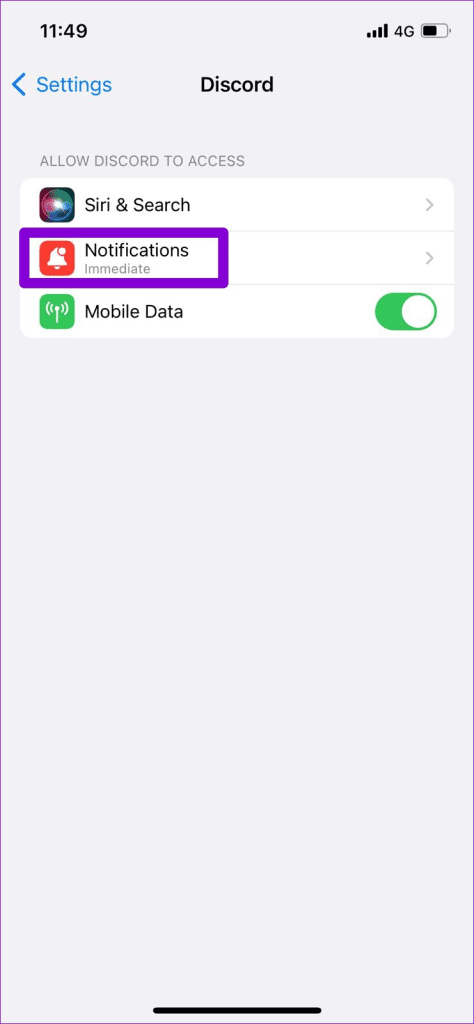
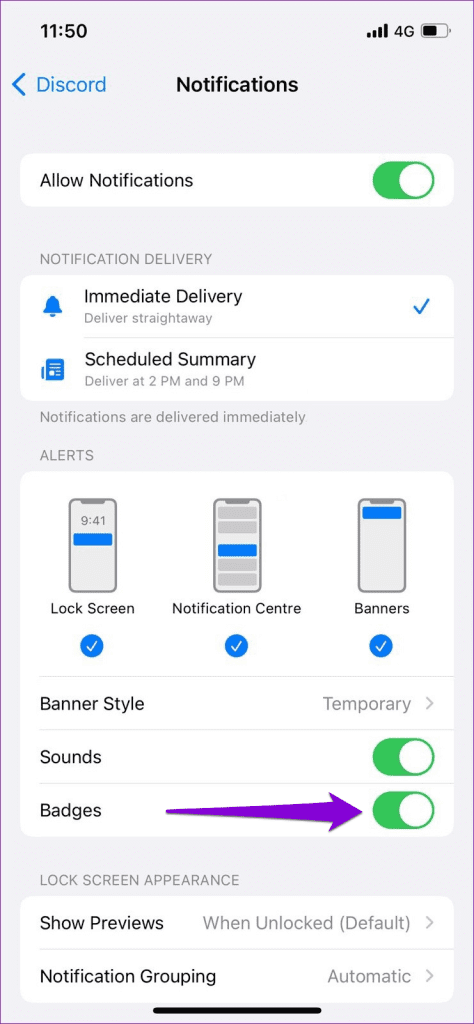
4. Abmelden und wieder anmelden
Manchmal können Authentifizierungs- oder Synchronisierungsprobleme mit Ihrem Konto dazu führen, dass die Discord-App auf Ihrem Computer oder Mobilgerät nicht ordnungsgemäß funktioniert. In diesem Fall können alle möglichen Probleme mit der Discord-App auftreten, einschließlich einer Direktnachrichtenbenachrichtigung, die das Verlassen verweigert.
Das Abmelden von der Discord-App und das erneute Anmelden ist eine effektive Möglichkeit, solche Probleme zu beheben. Hier sind die Schritte dafür.
Desktop
Schritt 1: Öffnen Sie die Discord-App auf Ihrem Computer. Klicken Sie auf das zahnradförmige Symbol in der unteren linken Ecke.

Schritt 2: Wählen Sie im linken Bereich „Abmelden“ aus.
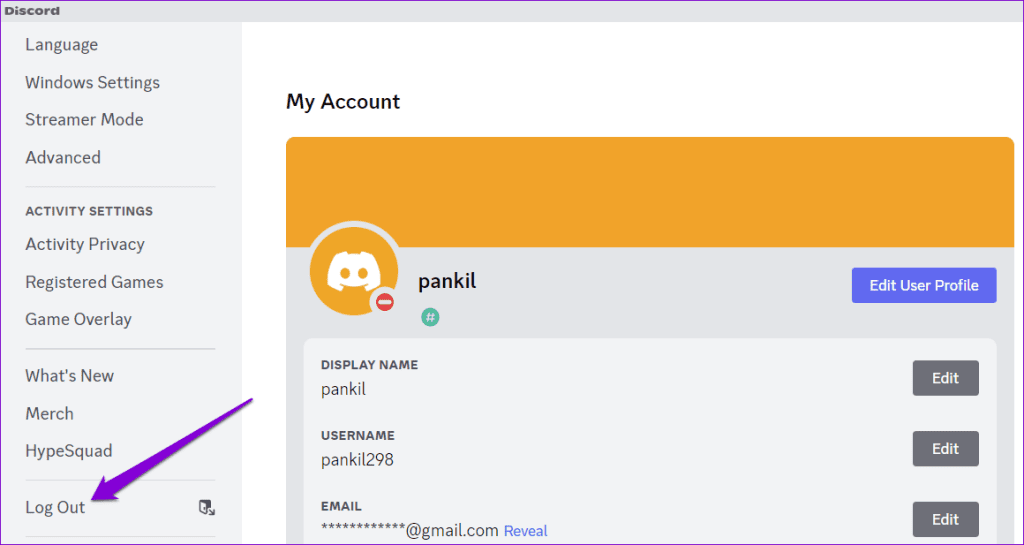
Schritt 3: Wählen Sie zur Bestätigung Abmelden.
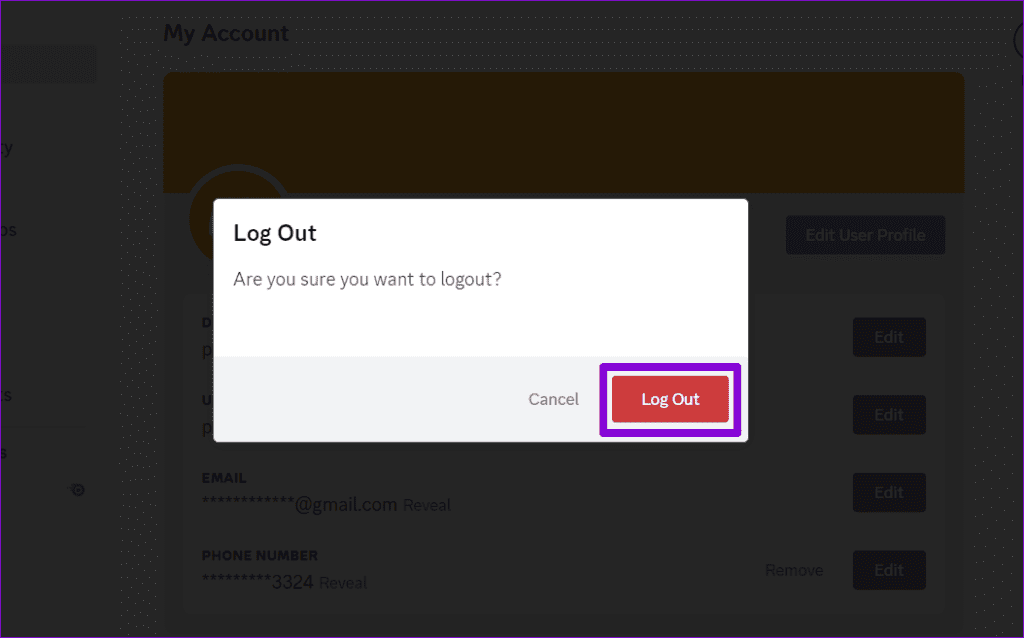
Handy, Mobiltelefon
Schritt 1: Öffnen Sie die Discord-App auf Ihrem Android oder iPhone und tippen Sie auf das Profilsymbol in der unteren rechten Ecke.

Schritt 2: Scrollen Sie nach unten zum Abschnitt „Konto“ und tippen Sie auf „Abmelden“. Wählen Sie zur Bestätigung erneut Abmelden.
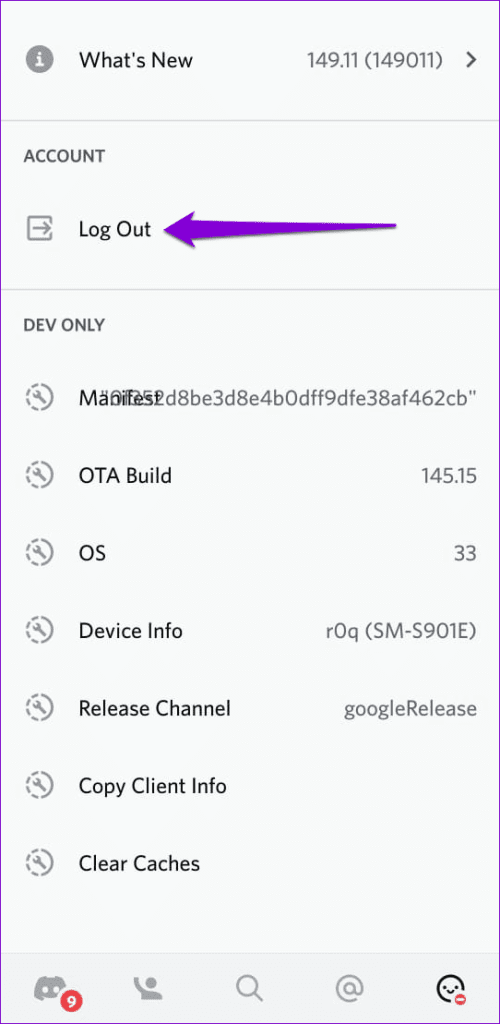
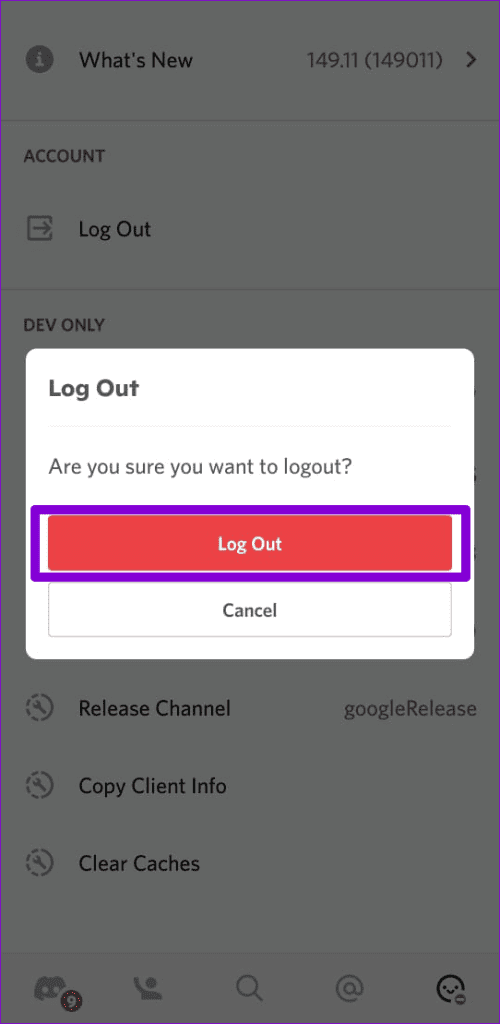
Melden Sie sich erneut bei Ihrem Discord-Konto an und prüfen Sie, ob das Problem weiterhin besteht.
5. Löschen Sie den Discord-Cache
Discord sammelt wie jede andere App Cache-Daten auf Ihrem Gerät, um schneller zu laden und Ihr Erlebnis zu verbessern. Wenn diese Cache-Daten jedoch beschädigt werden, kann es zu Fehlfunktionen der Discord-App kommen und eine Benachrichtigung angezeigt werden, selbst wenn keine Nachricht vorliegt.
Um dies zu beheben, müssen Sie die Discord-Cache-Daten entfernen. Da sich dieser Vorgang nicht auf Ihre Kontoeinstellungen oder Daten auswirkt, kann es nicht schaden, es auszuprobieren.
Wenn Sie Discord auf Ihrem Android oder iPhone verwenden, wechseln Sie zur Registerkarte „Profil“ und scrollen Sie nach unten, um auf die Option „Caches löschen“ zu tippen.

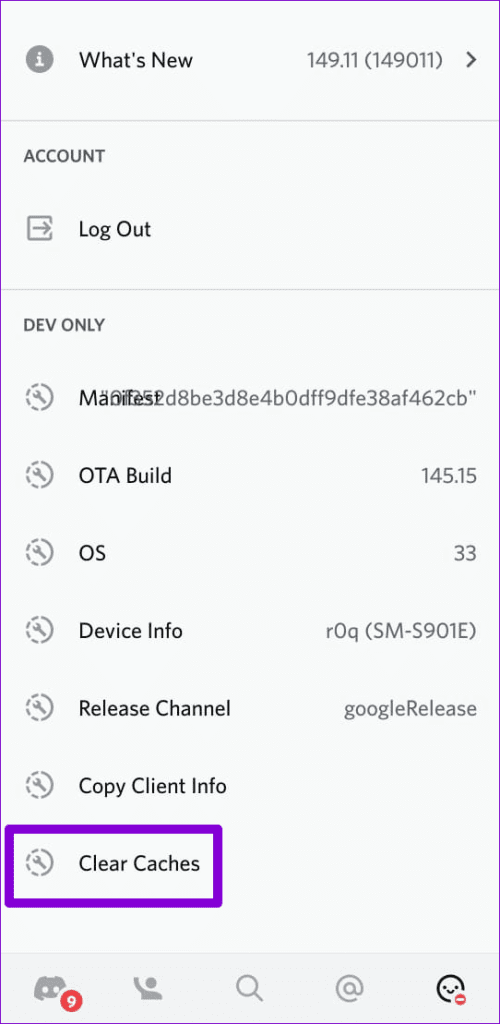
Wenn Sie sich auf einem Desktop befinden, leeren Sie ebenfalls den Cache der Discord-App und prüfen Sie, ob das Problem dadurch behoben wird.
Kleben Sie die Stickies ab
Es kann ärgerlich sein, wenn Discord-Benachrichtigungen bestehen bleiben, auch nachdem Sie Ihre Direktnachrichten gelesen haben. Hoffentlich hat die Durchsicht der oben genannten Tipps dazu beigetragen, das zugrunde liegende Problem zu beheben.


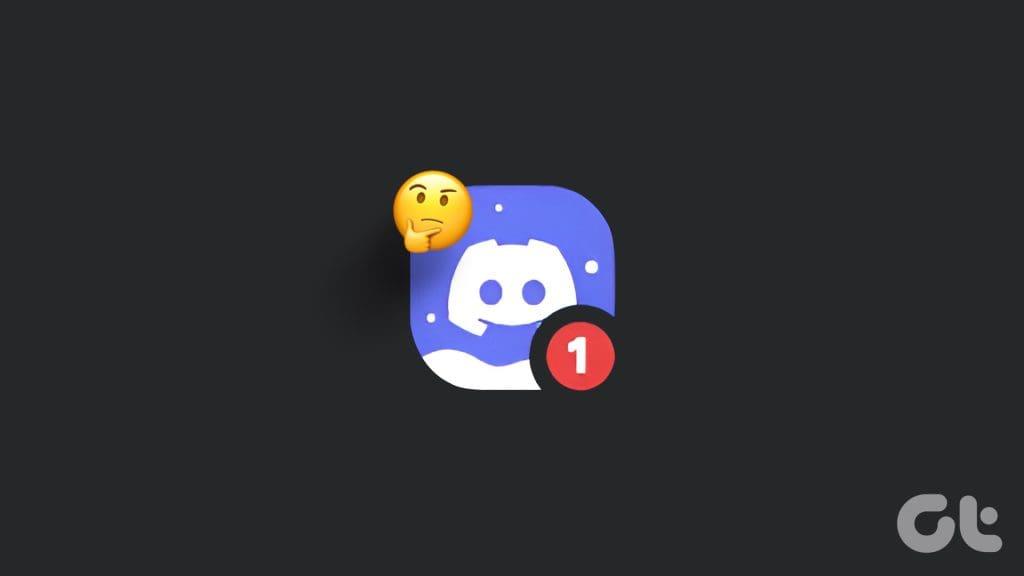
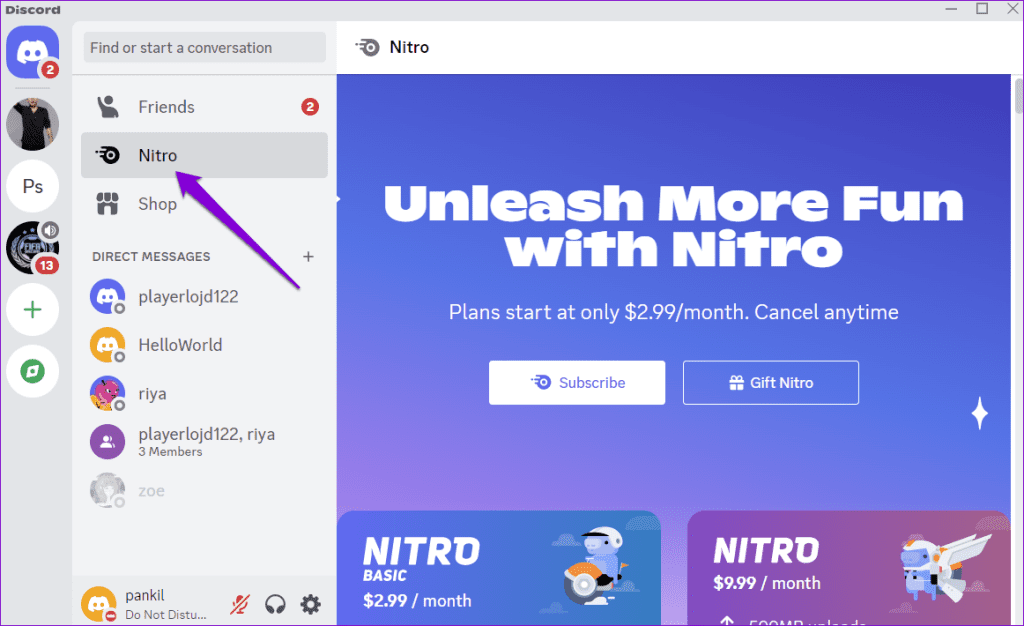

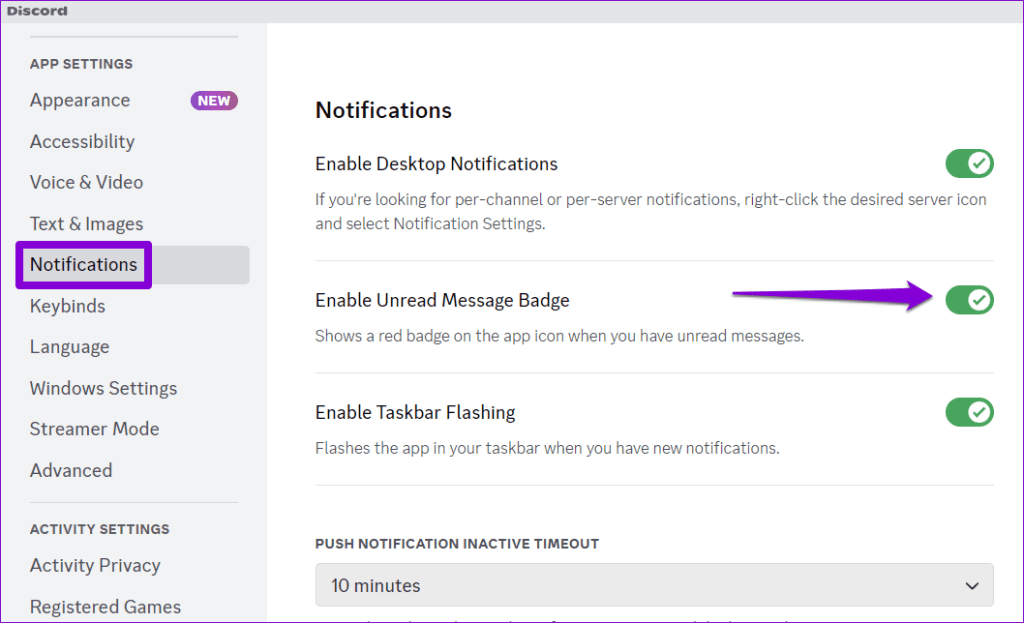
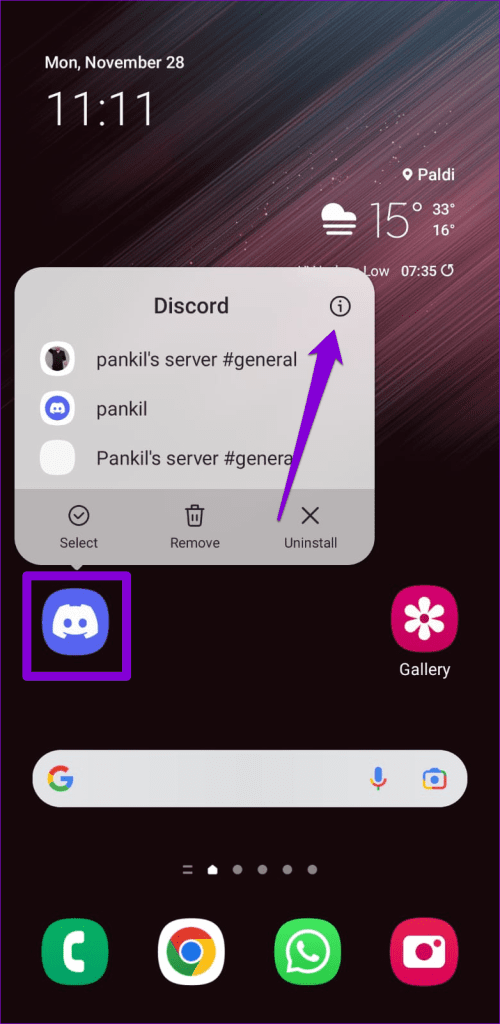
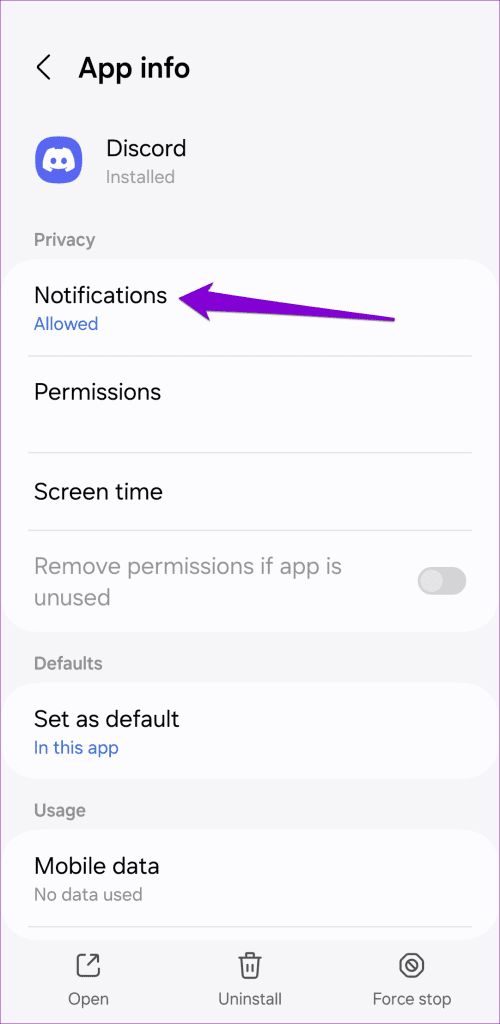
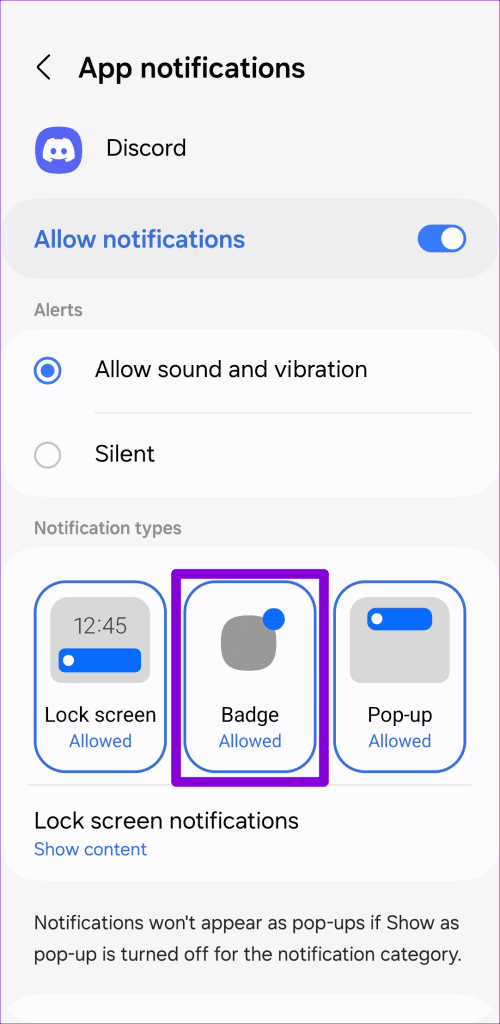
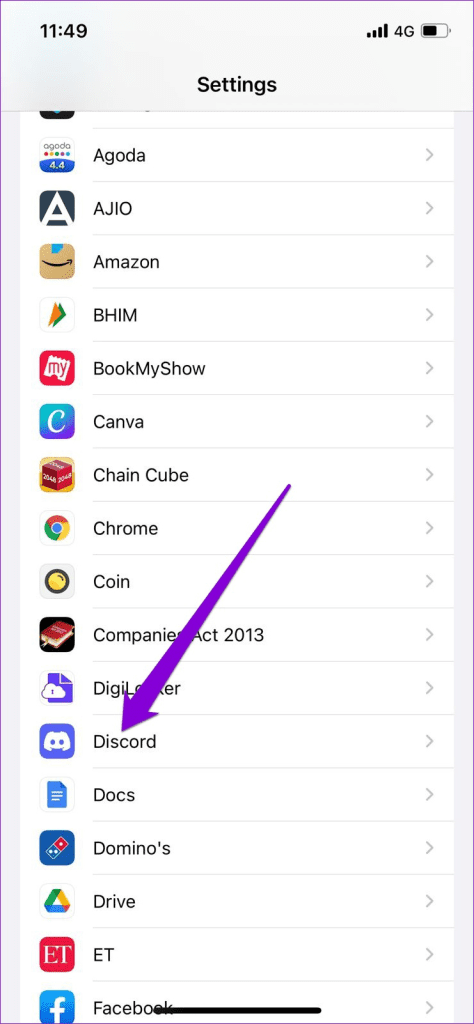
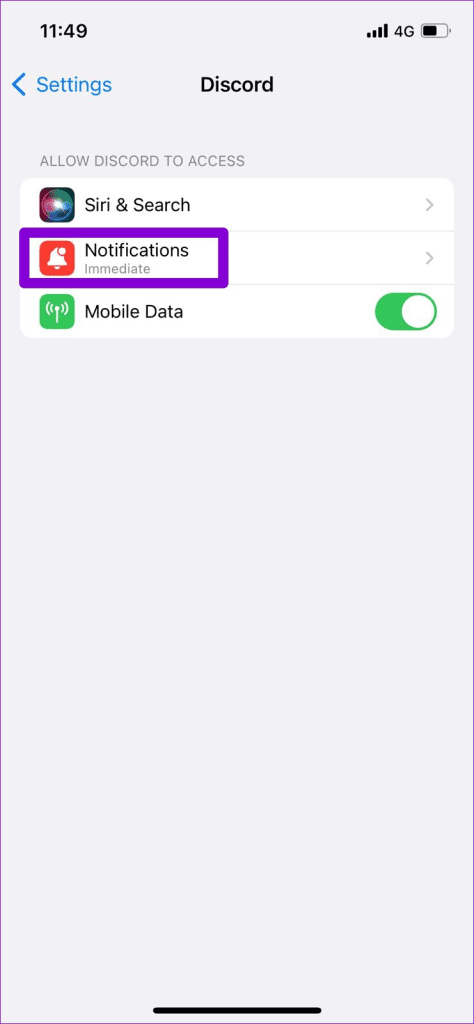
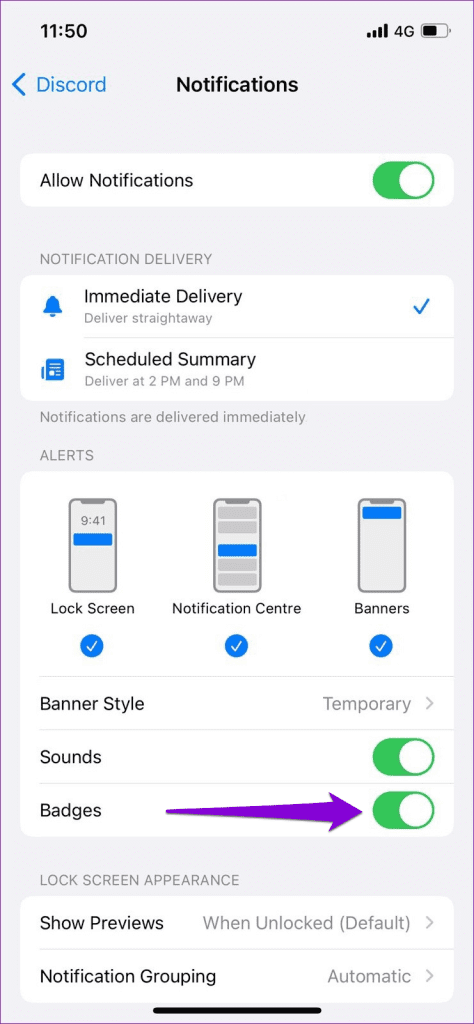
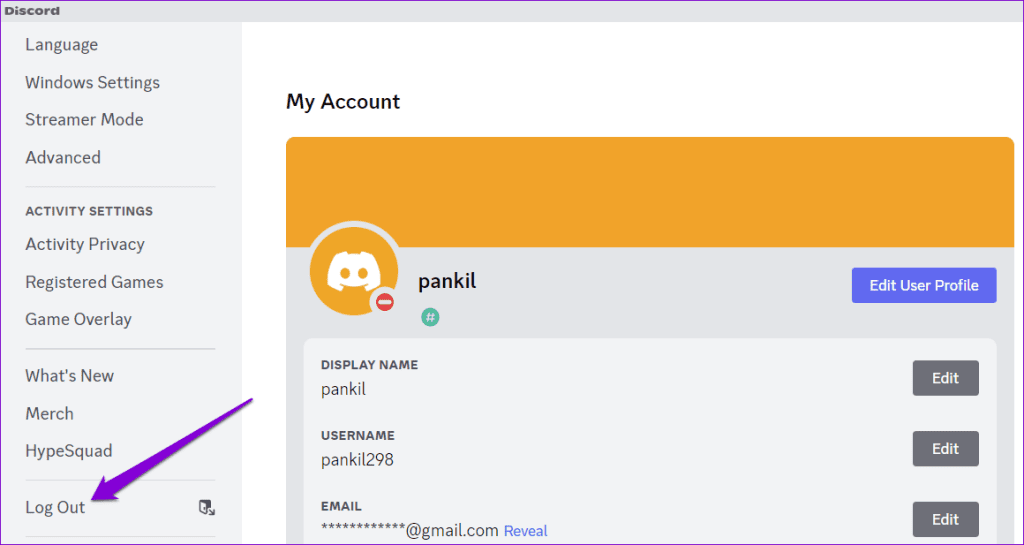
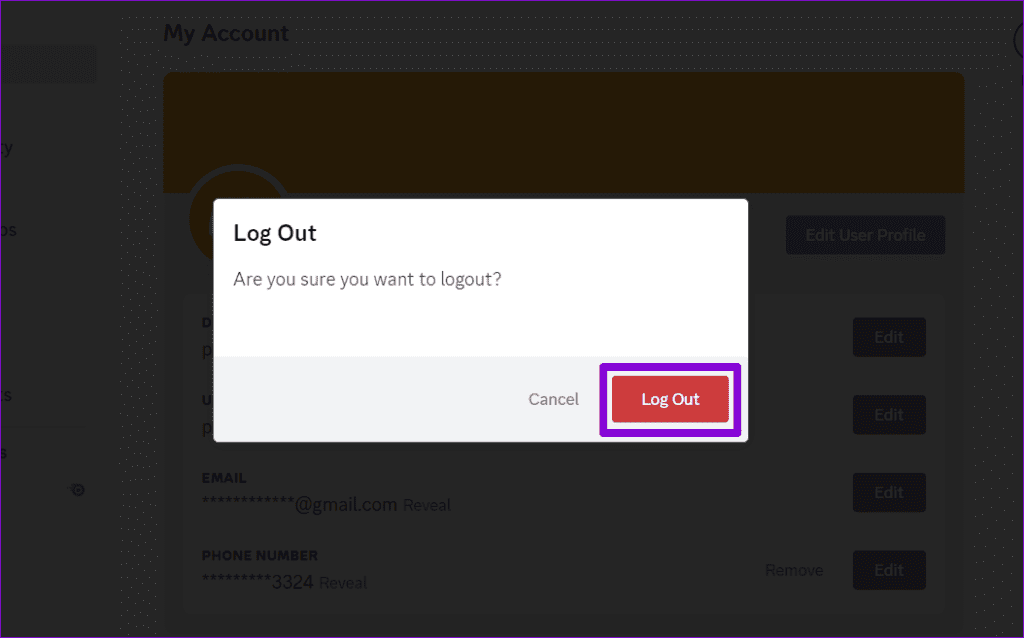

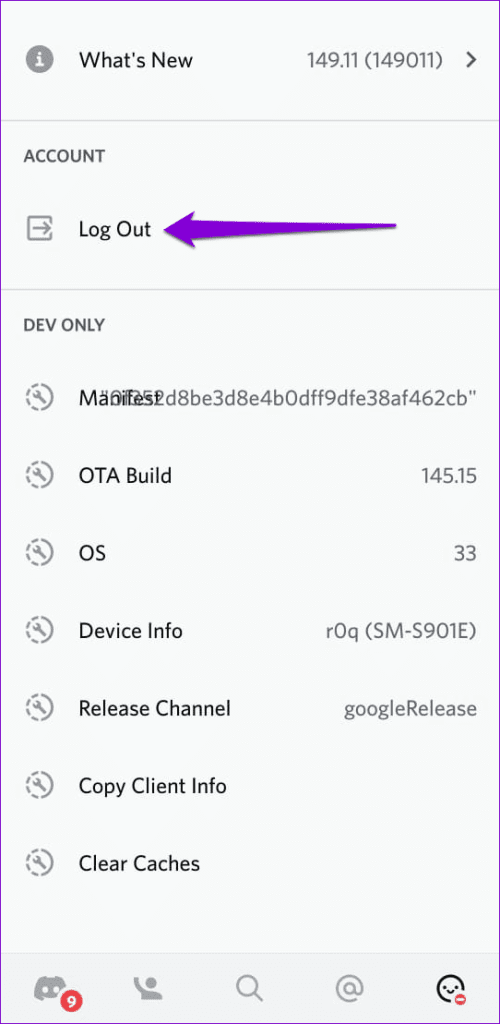
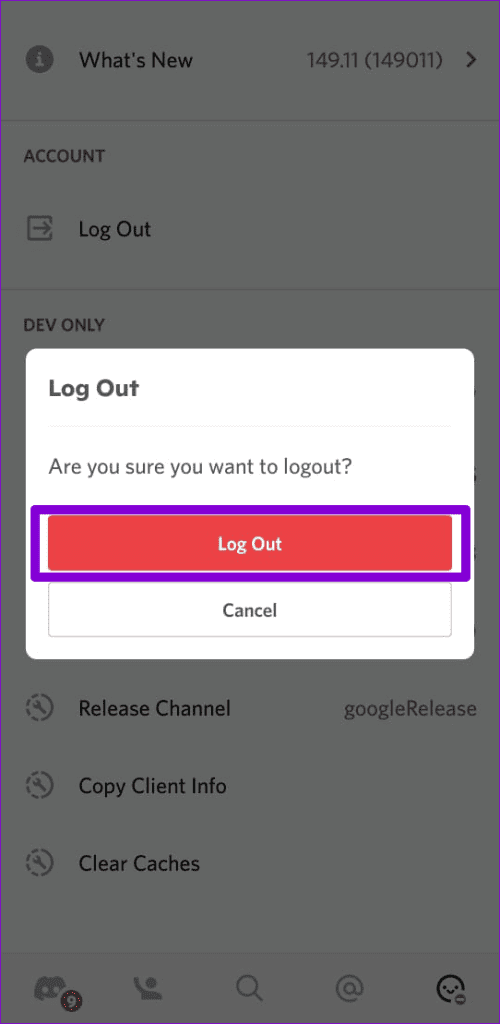
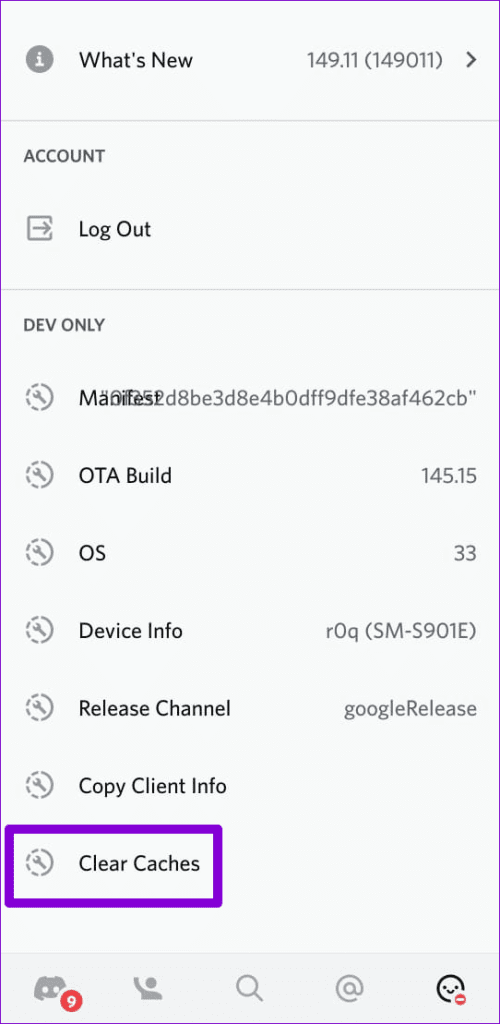


![So deaktivieren Sie Benachrichtigungen in Microsoft Teams [AIO] So deaktivieren Sie Benachrichtigungen in Microsoft Teams [AIO]](https://cloudo3.com/resources8/images31/image-2249-0105182830838.png)





![Bedingte Formatierung basierend auf einer anderen Zelle [Google Tabellen] Bedingte Formatierung basierend auf einer anderen Zelle [Google Tabellen]](https://cloudo3.com/resources3/images10/image-235-1009001311315.jpg)